विंडोज़ में अज्ञात फ़ाइल एक्सटेंशन वाली फ़ाइलें खोलने के 3 तरीके
हम सभी को समय-समय पर असामान्य एक्सटेंशन वाली फाइलों का सामना करना पड़ा। बेशक हम में से बहुत से लोग .docx फाइलों, .pdf फाइलों, .mp3 फाइलों या .iso फाइलों के बारे में जानते हैं। हालाँकि, क्या आपने .eps फ़ाइल एक्सटेंशन के बारे में सुना है? .dng के बारे में कैसे ? अगर आपको ऐसी फाइलें खोलनी पड़े तो आप क्या करेंगे? इस लेख में, हम आपको यह दिखाने जा रहे हैं कि अज्ञात फ़ाइल प्रकारों वाली फ़ाइलों से कैसे निपटें और जानें कि उनकी सामग्री देखने के लिए आपको कौन से ऐप या प्रोग्राम इंस्टॉल करने चाहिए। आएँ शुरू करें:
पहला चरण: अज्ञात फ़ाइल से मिलना
चूंकि हम कंप्यूटर की दुनिया में आविष्कार किए गए प्रत्येक फ़ाइल एक्सटेंशन को खोलने के तरीके को कवर नहीं कर सकते हैं, हम एक असामान्य फ़ाइल का उपयोग करके एक व्यावहारिक उदाहरण साझा करने जा रहे हैं और हमने यह समझने के लिए क्या किया कि इसे कैसे खोलें और इसकी सामग्री को कैसे देखें। मान लें कि कोई व्यक्ति आपको .eps फ़ाइल एक्सटेंशन वाली एक फ़ाइल ईमेल करता है।
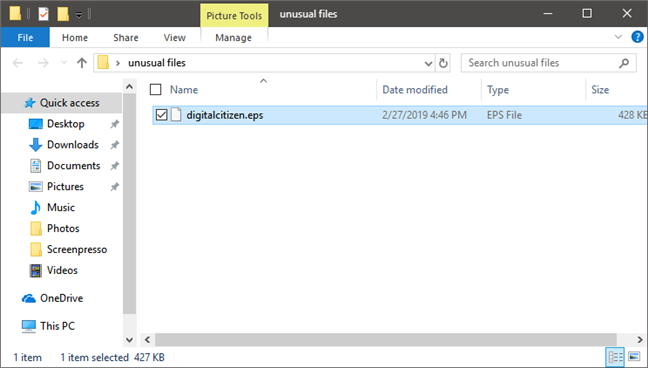
पहली वृत्ति फ़ाइल पर डबल-क्लिक करना है। विंडोज़(Windows) को पता नहीं है कि इस फ़ाइल प्रकार को कैसे खोलें, अपने स्वयं के प्रीइंस्टॉल्ड प्रोग्राम का उपयोग करके। परिणामस्वरूप, विंडोज़(Windows) आपसे पूछता है "आप इस प्रकार की फ़ाइल कैसे खोलना चाहते हैं?" ("How do you want to open this type of file?").

पीसी का उपयोग करते समय सबसे महत्वपूर्ण नियम है: घबराओ मत(do not panic) । हमेशा एक समाधान होता है और, यदि आप निम्न विधियों में से किसी एक को आजमाते हैं, तो आपको फ़ाइल खोलने में सक्षम होना चाहिए। अब आप दूसरे चरण में प्रवेश कर रहे हैं।
दूसरा चरण(Phase) - अज्ञात फ़ाइल प्रकार पर शोध करें
अज्ञात फ़ाइल को कैसे खोलें, यह जानने के लिए आप कई विधियों का उपयोग कर सकते हैं। चाहे वह Microsoft Store में किसी ऐप की तलाश कर रहा हो, अपने पसंदीदा खोज इंजन पर खोज कर रहा हो, या विभिन्न वेबसाइटों पर ब्राउज़ कर रहा हो, इस बिंदु पर आप जो कुछ भी करते हैं उसे शोध(research) कहा जाता है । इसमें आमतौर पर कुछ मिनट लगते हैं:
विधि 1(Method 1) । किसी ऐसे ऐप के लिए Microsoft Store(Microsoft Store) खोजें जो अज्ञात फ़ाइल को खोल सके
जब विंडोज़ पूछता है कि आप इस फ़ाइल को कैसे खोलना चाहते हैं, तो आप (Windows)"स्टोर में ऐप ढूंढें" पर("Look for an app in the Store.") क्लिक या टैप कर सकते हैं । Microsoft Store उन सभी ऐप्स को दिखाता है जो इस फ़ाइल को खोल सकते हैं। आम तौर पर, हम इस पद्धति की अनुशंसा नहीं करते हैं, क्योंकि माइक्रोसॉफ्ट स्टोर(Microsoft Store) में ज्यादातर गैर-डेस्कटॉप ऐप्स हैं जो कि कई फाइलें नहीं खोल सकते हैं और आपके परिणाम निराशाजनक हो सकते हैं। शुक्र है, हालांकि, माइक्रोसॉफ्ट स्टोर(Microsoft Store) में कम संख्या में डेस्कटॉप एप्लिकेशन भी शामिल हैं, जिनका उपयोग अधिक जटिल फाइलों को खोलने के लिए किया जा सकता है। फिर भी, इस बात की बहुत कम संभावना है कि आपको इस पद्धति का उपयोग करके उपयुक्त ऐप मिल जाए।

विधि 2(Method 2) । अज्ञात फ़ाइल को खोलने का तरीका जानने के लिए FILExt डेटाबेस खोजें
किसी नए फ़ाइल प्रकार के बारे में जानने के लिए ऑनलाइन खोज करना हमेशा सबसे अच्छा तरीका है, और इसे करने के लिए सबसे अच्छी जगह Filext डेटाबेस है(Filext database) । यह एक प्रभावशाली डेटाबेस है जिसमें 50,000 से अधिक ज्ञात फ़ाइल एक्सटेंशन हैं।

अज्ञात फ़ाइल प्रकार को खोजने के लिए, आप या तो वर्णानुक्रमिक सूचियों के माध्यम से जा सकते हैं या खोज का उपयोग कर सकते हैं। एक बार जब आपको वह फ़ाइल एक्सटेंशन मिल जाए जिसमें आप रुचि रखते हैं, तो उसके सभी विवरण देखने के लिए उस पर क्लिक या टैप करें। आपको कम से कम कुछ प्रोग्राम खोजने चाहिए जो उस प्रकार की फ़ाइल को खोल सकें, साथ ही इसके उद्देश्य और इतिहास के बारे में विवरण भी।
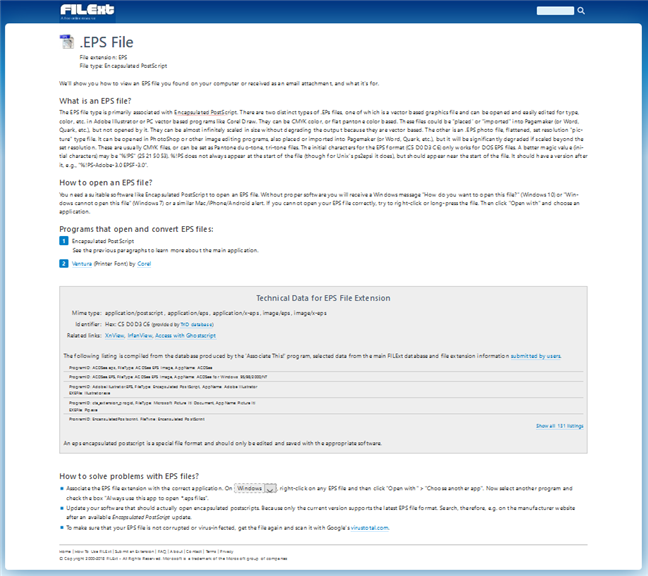
विधि 3(Method 3) । अज्ञात फ़ाइल को खोलने का तरीका जानने के लिए इंटरनेट पर खोजें
यदि आप अभी भी अज्ञात फ़ाइल प्रकार को खोलने का तरीका जानने में कामयाब नहीं हुए हैं, तो आपको Google(Google) या बिंग(Bing) जैसे खोज इंजन पर इसके बारे में जानकारी खोजने का प्रयास करना चाहिए । एक खोज इंजन का उपयोग करके, आपको यह देखने में सक्षम होना चाहिए कि आपकी अज्ञात फ़ाइल किस प्रकार की फ़ाइल है, किन परिस्थितियों में इसका उपयोग किया जाता है, और कौन सा सॉफ़्टवेयर उस अज्ञात फ़ाइल प्रकार को खोल सकता है।
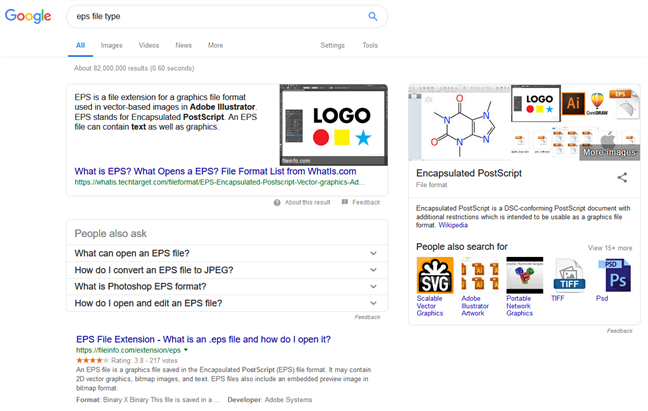
एक बार जब आपको पता चल जाए कि अज्ञात फ़ाइल को खोलने के लिए आपको किस ऐप की आवश्यकता है, तो क्या करें?
आइए अपने उदाहरण के साथ जारी रखें: Google जो कहता है उसके आधार पर, .eps फ़ाइल स्वरूप एक ग्राफ़िक्स फ़ाइल स्वरूप है जिसका उपयोग Adobe Illustrator में किया जाता है । इसका मतलब है कि हमें Adobe Illustrator को स्थापित करना चाहिए और फ़ाइल को खोलना चाहिए। समस्या यह है कि यह ऐप कमर्शियल है और हमारे पास इसका लाइसेंस नहीं है। तो, अगला प्रश्न है: "क्या मुझे इस अज्ञात फ़ाइल को खोलने के लिए सॉफ़्टवेयर के लिए भुगतान करना होगा?" ("Do I have to pay for software to open this unknown file?").
इसका उत्तर है: जरूरी नहीं, लेकिन कुछ मामलों में आपको ऐसा करना पड़ सकता है। आप फ़ाइलों को खोलने के लिए हमेशा मुफ़्त, ओपन-सोर्स विकल्पों की तलाश कर सकते हैं, लेकिन हो सकता है कि आपको उनके भुगतान किए गए समकक्षों में मिलने वाली सभी सुविधाएँ न मिलें।
आपकी फ़ाइल को खोलने वाले उपयुक्त ऐप को खोजने के लिए, आपको खोज परिणामों को देखना चाहिए और कुछ ऐप नामों को खोजना चाहिए। उदाहरण के लिए, यदि आप विकिपीडिया(Wikipedia) पर जाते हैं और एक्सटेंशन का नाम टाइप करते हैं, तो आपको वह जानकारी मिल सकती है जिसकी आपको आवश्यकता है। यहाँ एक छवि दिखा रही है कि कौन से प्रोग्राम .eps फ़ाइल स्वरूप को खोल सकते हैं।

अपनी शोध यात्रा में, हमने GIMP के साथ (GIMP).eps फ़ाइल खोलने का निर्णय लिया , जो एक ओपन-सोर्स इमेज एडिटिंग प्रोग्राम है। तुम क्या जानते हो? वो कर गया काम! मैं

नोट:(NOTE:) क्या होगा यदि आपके पास अपनी अज्ञात फ़ाइल को खोलने के लिए सही सॉफ़्टवेयर है, लेकिन आपको त्रुटियां मिलती रहती हैं और आप इसे अभी भी नहीं खोल सकते हैं? घबराएं नहीं: कुछ ऐप्स को विशिष्ट फ़ाइलों को खोलने में सक्षम होने के लिए कोडेक्स की आवश्यकता होती है। (codecs)यदि आप ऐसी स्थिति पर ठोकर खाते हैं, तो उन विशिष्ट त्रुटियों के लिए इंटरनेट पर खोज करने का प्रयास करें जो आपको मिल रही हैं। यदि आपको कुछ भी प्रासंगिक नहीं मिलता है, तो आप जिस फ़ाइल को खोलने का प्रयास कर रहे हैं वह दूषित हो सकती है, या कोडेक सही तरीके से स्थापित नहीं किए गए थे।
बोनस विधि: पूछो!
यदि खोज से आपको मदद नहीं मिलती है, या आपको कुछ ऐसा नहीं मिल रहा है जो आपकी जादुई अज्ञात फ़ाइल को खोल सके, तो इसे भेजने वाले से पूछने का प्रयास करें। जैसा कि हमने ऊपर किया था, आपको केवल एक छोटा दर्शक स्थापित करने या थोड़ा अधिक जटिल कार्य करने की आवश्यकता हो सकती है। यदि आप भाग्यशाली हैं और आपका मित्र तकनीक-प्रेमी प्रकार का है, तो वह आपकी सहायता करने में सक्षम हो सकता है।
हमेशा सावधान रहें
अज्ञात फ़ाइल प्रकारों को डाउनलोड करते समय, आपको सावधान रहना चाहिए ताकि आपके कंप्यूटर या डिवाइस पर मैलवेयर न आ जाए। यह न केवल आपके द्वारा डाउनलोड की जाने वाली फ़ाइलों पर लागू होता है बल्कि उन दर्शकों और कोडेक पर भी लागू होता है जिन्हें आप उन फ़ाइलों को देखने के लिए इंस्टॉल करते हैं। अच्छी तरह से शोध(Research) करें, और यदि आप अभी भी सुनिश्चित नहीं हैं, तो सलाह के लिए किसी अधिक योग्य व्यक्ति से पूछें। यह लेख मदद करने जा रहा है: वेब से मुफ्त ऐप्स और गेम डाउनलोड करने के जोखिम और खतरों से कैसे बचें(How to avoid the risks and dangers of downloading free apps and games from the web) ।
अंतिम लेकिन कम से कम, ध्यान रखें कि आप अज्ञात फ़ाइलों को खोलने के लिए कानूनी रूप से प्राप्त सॉफ़्टवेयर का उपयोग कर रहे हैं। यदि आपको मुफ्त या ओपन-सोर्स सॉफ़्टवेयर की आवश्यकता है, तो चिंता की कोई बात नहीं है, लेकिन यदि आपको कुछ अधिक जटिल चाहिए, तो इसे खरीद लें, पायरेटेड ऐप्स का उपयोग न करें। यह मैलवेयर के खतरों से खुद को बचाने का सबसे अच्छा तरीका है, और आप उन लोगों को भी पुरस्कृत करते हैं जिन्होंने उस एप्लिकेशन के लिए कड़ी मेहनत की है जिसकी आपको आवश्यकता है।
क्या आपको अक्सर अज्ञात फ़ाइल प्रकार खोलने की आवश्यकता होती है?
यदि आप किसी अज्ञात फ़ाइल प्रकार का सामना करते हैं, तो इसे खोलने का तरीका खोजने में केवल कुछ मिनट का शोध लगता है। यह पता लगाने के कुछ बुनियादी तरीके हैं कि यह किस प्रकार का है, कौन से प्रोग्राम इसे खोल सकते हैं और इसका उपयोग किस लिए किया जाता है। यह सुनिश्चित करने के बाद कि यह सुरक्षित है और आप सुरक्षित रूप से उपयुक्त सॉफ़्टवेयर प्राप्त कर सकते हैं, आप आगे बढ़ सकते हैं और ऑनलाइन पाए गए कुछ समाधानों को लागू कर सकते हैं। यदि आपके कोई प्रश्न हैं, तो नीचे टिप्पणी अनुभाग में पूछने में संकोच न करें।
Related posts
विंडोज यूएसबी/डीवीडी डाउनलोड टूल का उपयोग कैसे करें
विंडोज 10 में ऐप्स को छोटा और बड़ा करने के 7 तरीके
विंडोज़ में सिंगल क्लिक के साथ डबल-क्लिक करने के 5 तरीके
Google डिस्क पर फ़ाइलें अपलोड करने के 5 तरीके -
क्रोम, फ़ायरफ़ॉक्स, माइक्रोसॉफ्ट एज और ओपेरा में एक टैब को कैसे म्यूट करें
विंडोज 10 में स्टार्ट मेन्यू को कैसे पिन करें: पूरी गाइड -
Microsoft एज एक्सटेंशन कैसे प्राप्त करें, कॉन्फ़िगर करें और निकालें -
विंडोज 10 वेदर ऐप से आप 6 चीजें कर सकते हैं -
Chrome को पासवर्ड सहेजने के लिए कहने से कैसे रोकें -
विंडोज 10 के फाइल एक्सप्लोरर को सभी मीडिया फाइलों के लिए थंबनेल कैसे बनाएं
फाइल एक्सप्लोरर से विंडोज 10 में एफ़टीपी सर्वर से कैसे कनेक्ट करें -
विंडोज 10 टाइमलाइन और इसका अधिकतम लाभ कैसे उठाएं
विंडोज 10 में एक प्रो की तरह फाइल एक्सप्लोरर व्यू का उपयोग कैसे करें -
विंडोज 10 में मीट नाउ क्या है और इसे कैसे इस्तेमाल करें -
विंडोज 10 में यूजर फोल्डर लोकेशन कैसे बदलें (दस्तावेज़, डाउनलोड आदि) -
विंडोज 10 मीडिया क्रिएशन टूल: एक सेटअप यूएसबी स्टिक या आईएसओ बनाएं
एंड्रॉइड स्मार्टफोन के साथ विंडोज 10 योर फोन ऐप का उपयोग कैसे करें
विंडोज से माइक्रोसॉफ्ट एज को अनइंस्टॉल कैसे करें -
विंडोज टर्मिनल में सीएमडी और पावरशेल के बीच कैसे स्विच करें
विंडोज 10 में वनड्राइव की लोकेशन कैसे बदलें -
